
Бардык Android түзмөгү сизге файлды жок кылууга мүмкүндүк берет, ошону менен смартфондун ички же тышкы эс тутумун бошотууга мүмкүнчүлүк берет. Бирок, кээде файлдардын акыркы жоголушу "себет" бөлүмүн колдонуп алдын алууга болот. Макаланын алкагында биз алыстан сүрөттөр Androidде, ошондой эле себеттин жалпы жайгашкан жери жөнүндө айтып берери жөнүндө айтып беребиз.
Android боюнча издөө себети
Windows жана көпчүлүк эксплуатация системаларынан айырмаланып, Android боюнча демейки "себет" бөлүмүн жок болуп жатат, ал эми жок кылынган файлдар калыбына келтирүү мүмкүнчүлүгү жок эс тутумдан жок болуп кетет. Ошол эле учурда, бул өзгөчөлүгүнө карабастан, үчүнчү жактын айрым өтүнмөлөрүн калыбына келтирүү жана акыркы алып салуу мүмкүнчүлүгү бар документтерди убактылуу сактоо максатында колдонгон папканы дагы эле коштогон папканы дагы эле коштошту. Биз бир нече гана варианттарды карап чыгабыз, бирок Google Play'де альтернативдүү чечимдер бар.Кененирээк:
Android баскетболу
Android боюнча алыскы файлдарды калыбына келтирүү
1-вариант: Es Explorer
ES Explorer - бул аппаратта файлдарды башкаруу үчүн көптөгөн функцияларды берген эң популярдуу файл менеджерлеринин бири. Мындай мүмкүнчүлүктөр да, "себет" бөлүмүн, сиз документтерди калыбына келтире турган же жок кылсаңыз болот.
- Бул колдонмодогу себетке баруу үчүн, башкы бет боюнча, жогорку сол бурчтагы меню сүрөтчөсүн чыкылдатып, "себет" буюмун табыңыз. Ал келечекте колдонуу үчүн жандырылышы керек.
- Түзмөктө файлдар бар, сиз жок кылганда, алар жок кылынганда, алар себетке жылдырылат. Төлөнбөгөн файлдарды көрүү үчүн, аталыш папкасы менен таптаңыз.
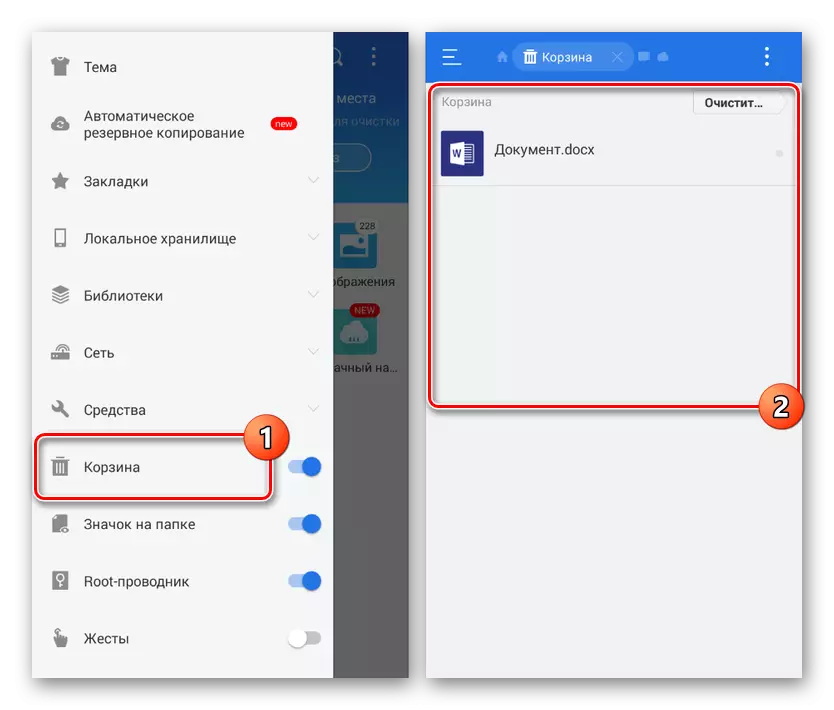
Себетти башкаруу TROODCH баскычы жана ар бир файлдын менюсу менен шартталган башкаруу панелинде көрсөтүлөт.

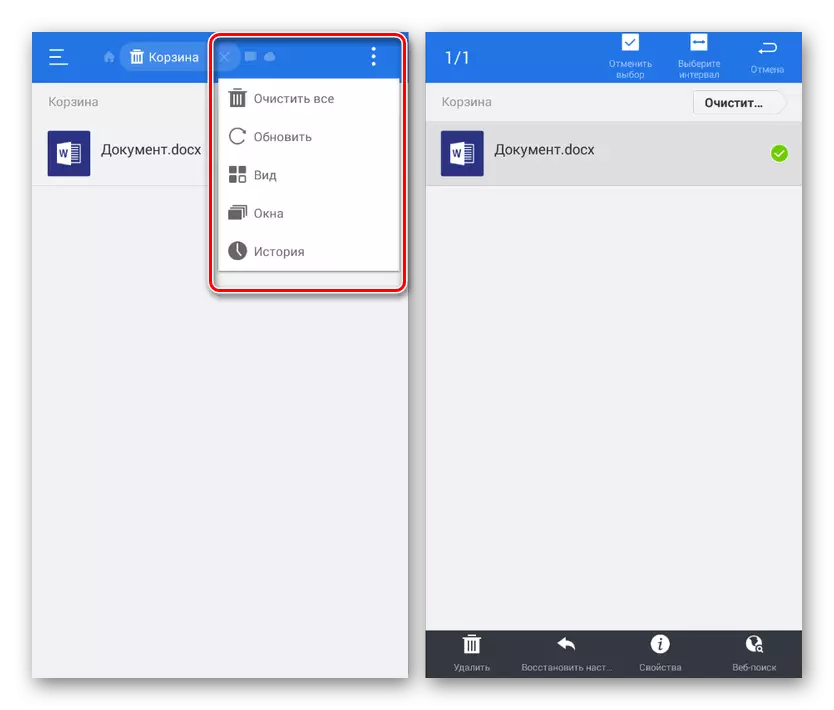
2-вариант: Dumpster баскетболу
IS дирижорлардан айырмаланып, бул өтүнмө аталышы менен көрсөтүлгөндөй, жок кылынган документтерди убактылуу сактоо менен бир гана функцияны гана берет. Ошондуктан, алыстан алыскы файлдар менен таанышуу үчүн программаны орнотуу жана иштетүү жетиштүү.
Download Арабаны жүктөө Google Play Market
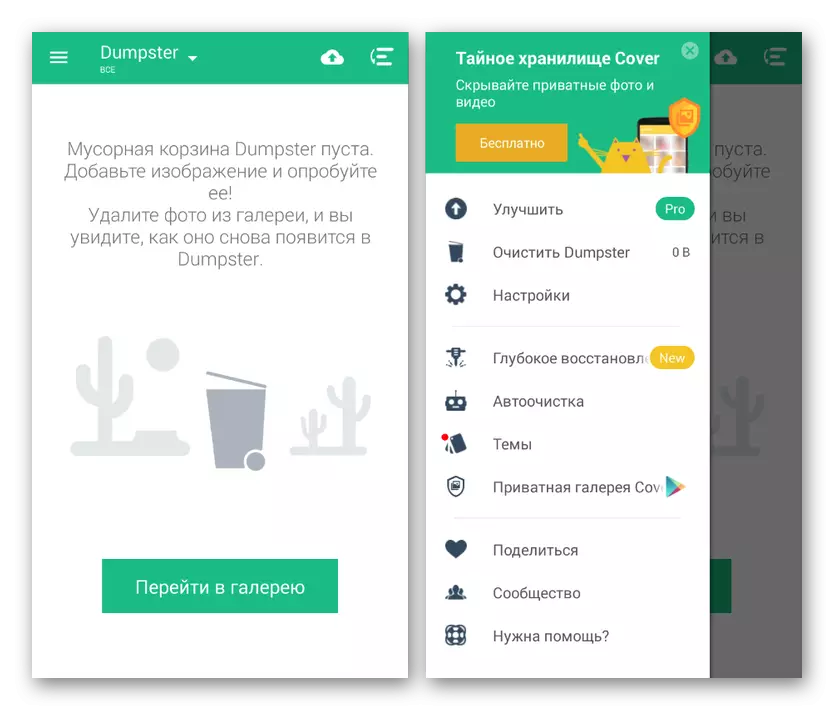
Бул учурда, айрым кеңейтүүлөр гана колдоого алынат, ошондуктан биринчи өтүнмө натыйжалуу. Андан тышкары, көпчүлүк дамблстер себет функциялары про версиясын сатып алууга тийиш болгон комиссияга берилет.
3-вариант: Булут кызматы
Булуттагы файлдарды сактоо үчүн көптөгөн булуттар кызматтары, ошондой эле бир себетти бир нече калыбына келтирүү жана акыркы файлдарды жок кылуу функциялары менен камсыз кылат. Ал смартфонго караганда, смартфонго караганда онлайн кызматына, бирок документтерди Программанын негизги менюсу аркылуу убактылуу сактоого өтүүгө мүмкүнчүлүк берет.
Yandex диск
- Яндекс дискке убактылуу сактоого өтүү үчүн, баштоо баракчасын ачып, экрандын жогорку сол бурчундагы негизги менюдан кеңейтиңиз. Берилген тизмеден, "себет" дегенди тандаңыз.
- Андан кийин, ар дайым алыскы файлдар менен терезе көрсөтүлөт, бирок бул программа колдонулса гана көрсөтүлөт. Болбосо, документтер жок кылынат "Себеттин" себебинен "пайдасы жок.
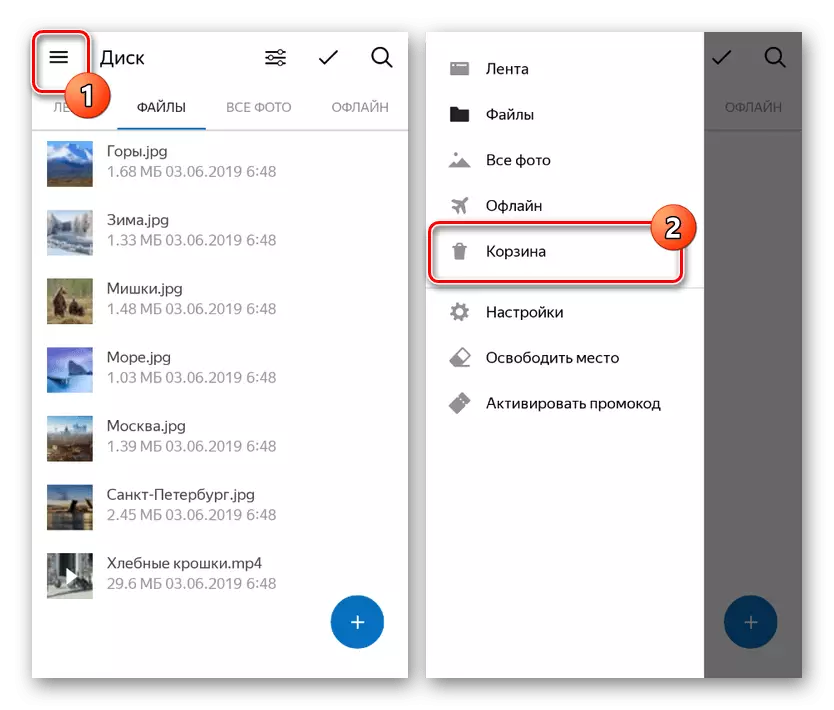
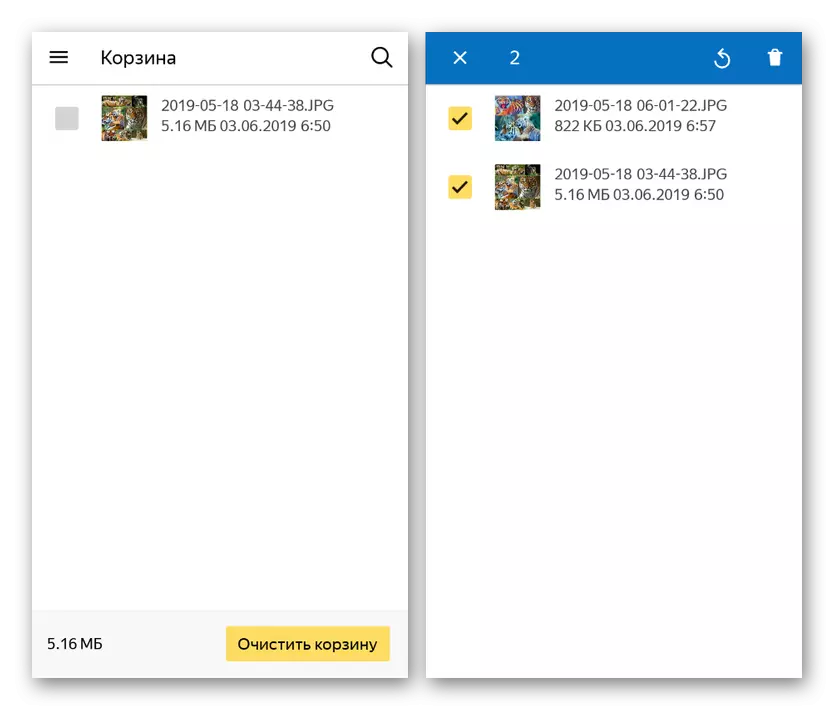
Google Drive.
- Google булут кызматын башкаруу үчүн расмий колдонмо, Яндекс диск менен аналогия менен, файлдын синхрондоштурулушун автоматтык түрдө синхрондоштуруу менен камсыз кылат. Ушул себептен, Google Drive колдонуу менен табылган бардык документтер "себет" бөлүмүнө өтөт.
- Сиз аны экрандын сол бурчунда бурулуп, "себет" пунктун тандоо менен, негизги меню аркылуу бир секция таба аласыз. Синхрондоштурулбоо, булуттан алынган файлдардын көчүрмөлөрүн түзмөктө эмес, булуттагы файлдардын көчүрмөлөрү жок кылынат.
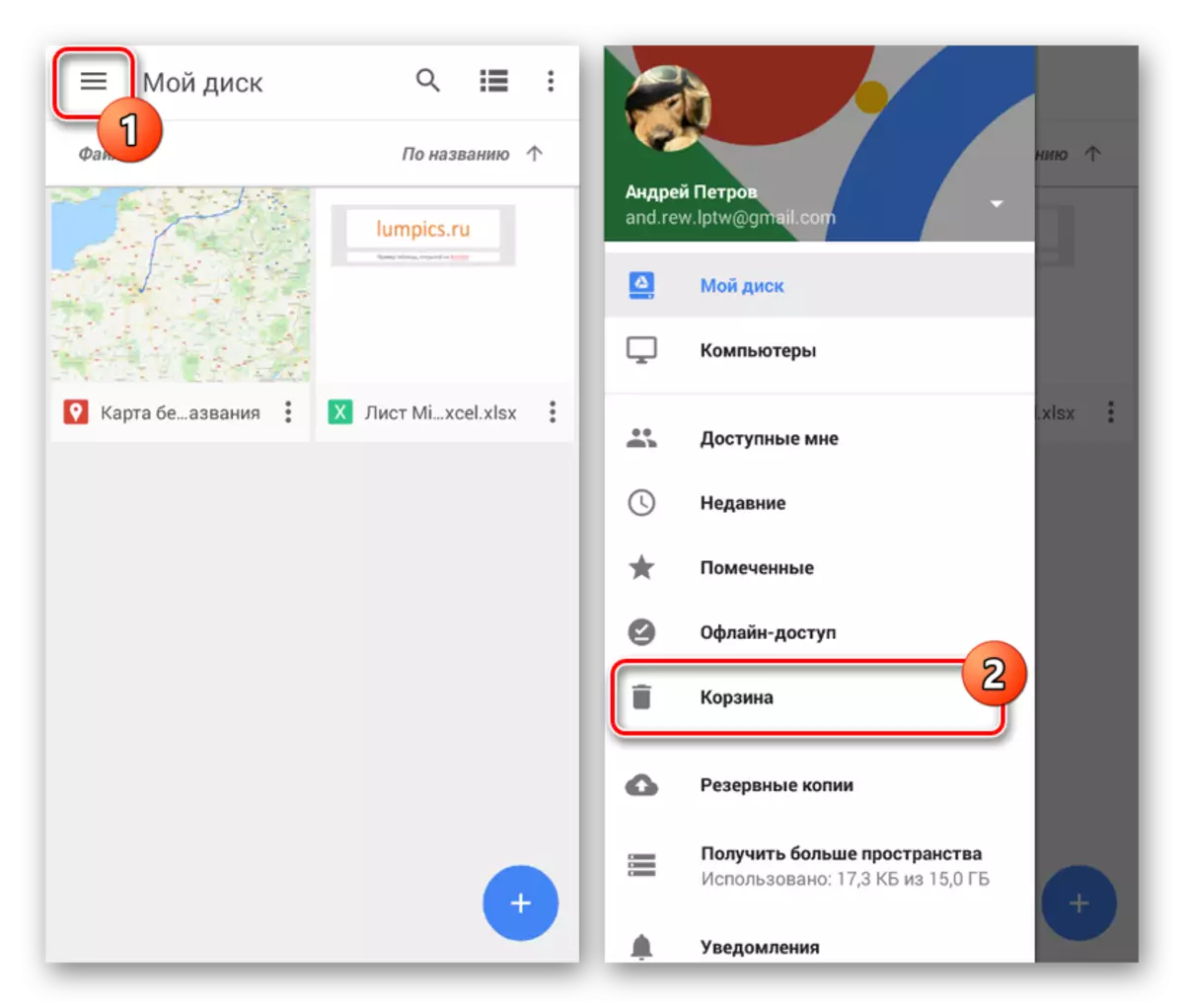
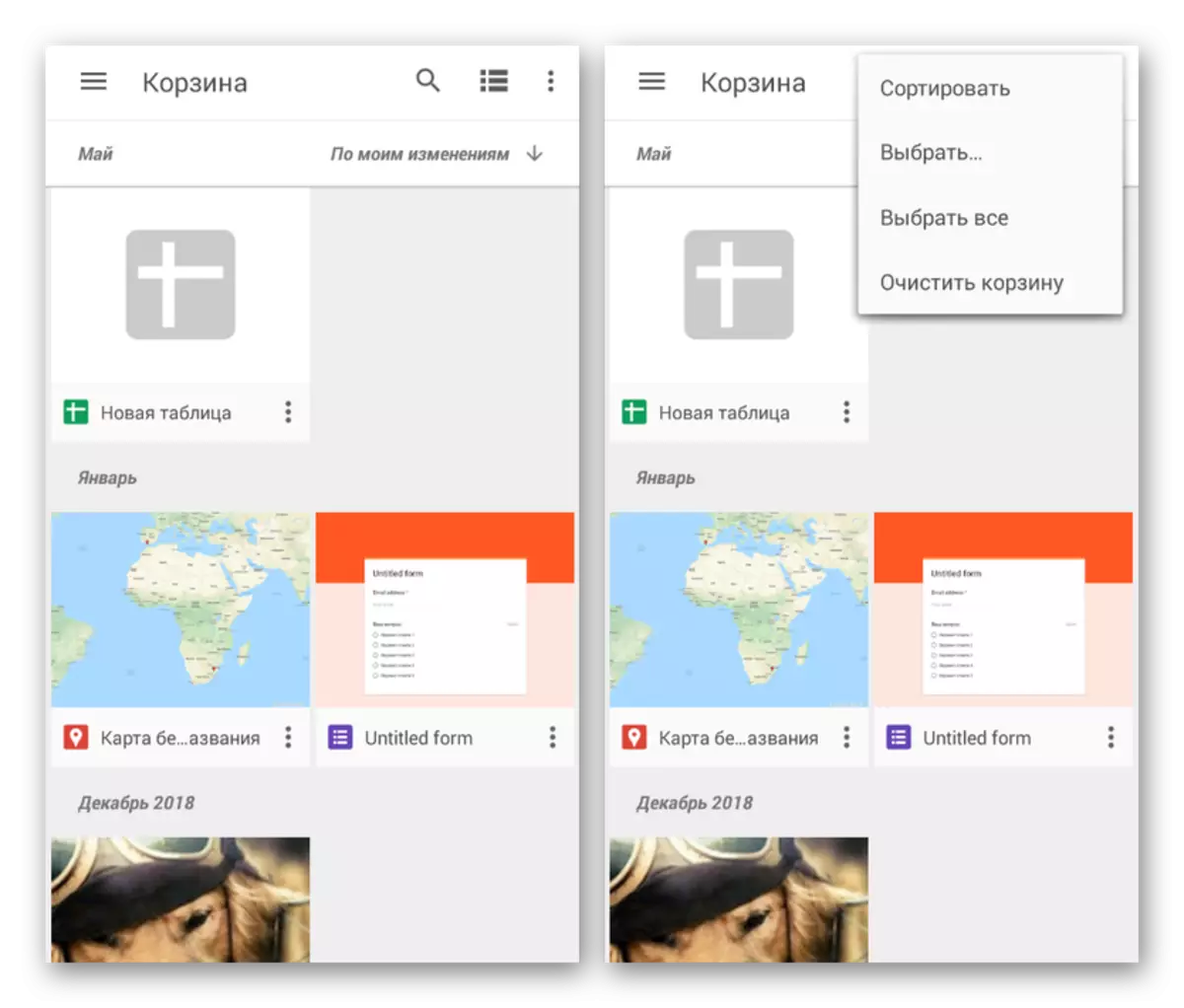
4-вариант: Google Сүрөт
Эгерде сиз графикалык жана видео файлдарды смартфонду автоматтык түрдө синфтикпомун синфикалык жана видео файлдарын колдонсоңуз, анда сиз дагы себетти колдонсоңуз болот. Синхрондоштуруу жана Программанын негизги менюсу аркылуу гана булут кызматтары менен булут кызматтары менен жүргүзүлөт.
- Бул учурда Google баракчасы аркылуу себет бул учурда бар. Алыскы файлдардын тизмесин көрүү үчүн, Элементти тандаңыз.
- Өтүнмөнү башкаруу "себет" баскычы "себет" деп эсептеген аналогдук деп эсептелген аналогдук эмес. Ошол эле учурда, файлдарды сактоо убактысы 60 күнгө созулат.
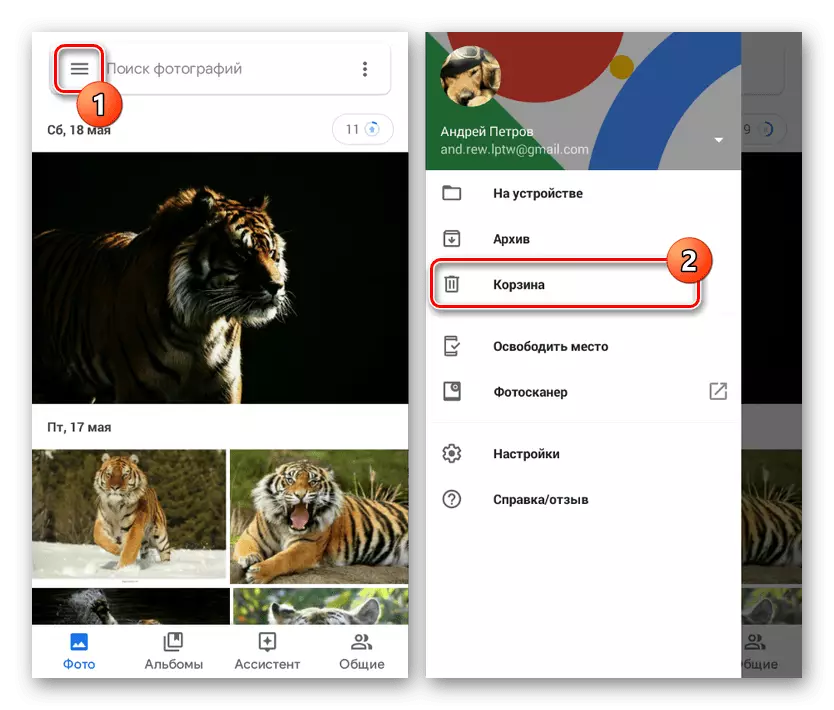
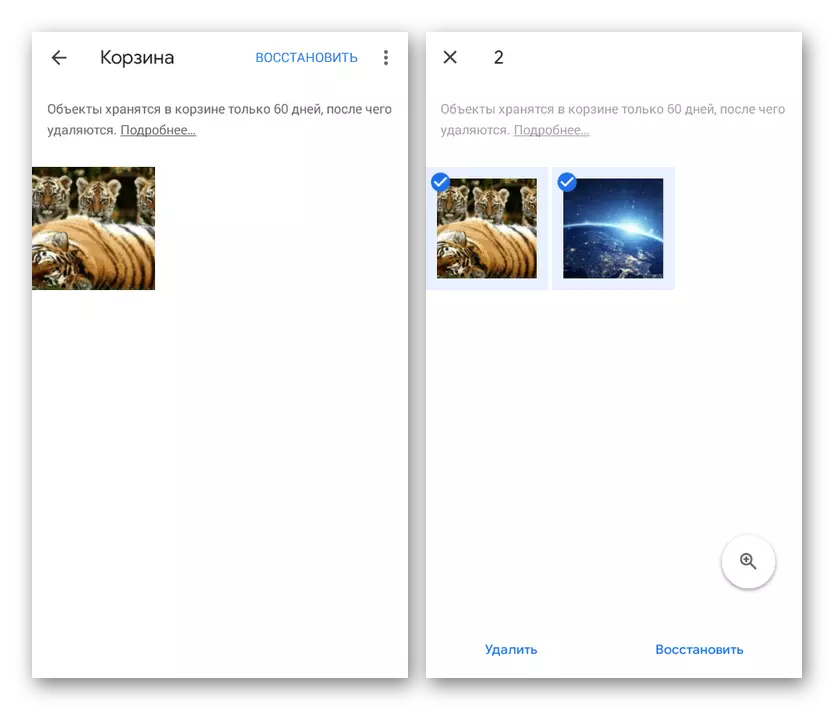
5-вариант: Галереядагы баскетбол
Бул ыкма мурункуга байланыштуу бир топ жалпылыгы бар, анткени ал графикалык файлдар менен чектелген, бирок атайын тиркемелерди орнотпостон "себет" бөлүмүнө кирүүгө мүмкүнчүлүк берет. Сиз каалаган папканы Samsung же Xiaomi сыяктуу бир нече брендде гана ача аласыз. Жалпысынан, иш-аракеттер бардык учурларда окшош жана "Галерея" стандарттарын пайдаланууга азайышат.

Колдонмонун түрүнө карабастан, себет "Галерея параметрлеринин" бөлүмүндө негизги баракчада жайгашкан. Ошол эле учурда, кээде булут сактагыч менен синхронизацияны иштетүү керек болот.
Корутунду
Каралып жаткан опциялардан тышкары, Android түзмөгүндөгү алыскы файлдарды Андроид шайманга туташтырууга болот, анткени атайын программалардын бирин кийинкиге чыгуу менен смартфонду компьютерден туташтырууга болот. Эң ылайыктуу каражаттар - диск бургат жана жаңылыштык, Android калыбына келтирүү. Ошол эле учурда, мындай методдор файлдарды калыбына келтирүүгө жана жок кылынбайт жана көптөгөн жагдайларда иштебей калышы мүмкүн.
